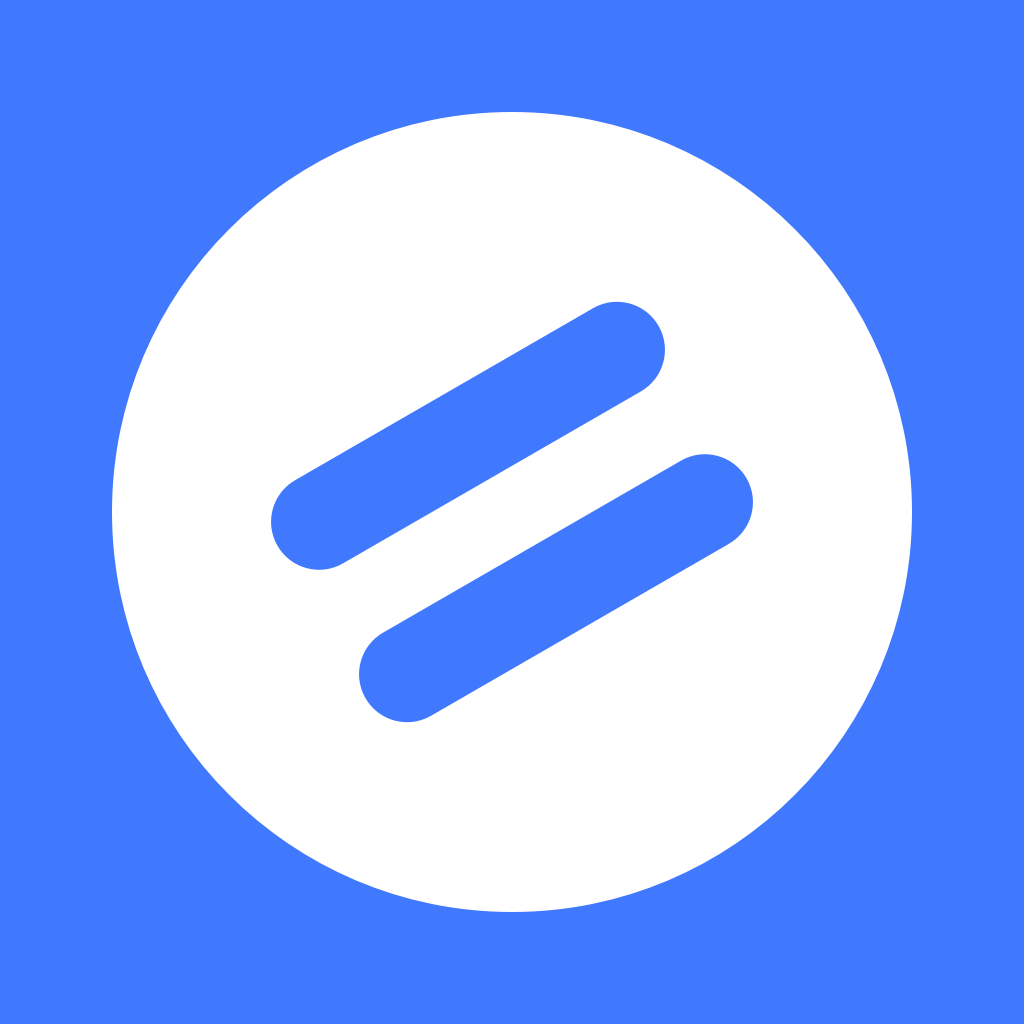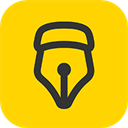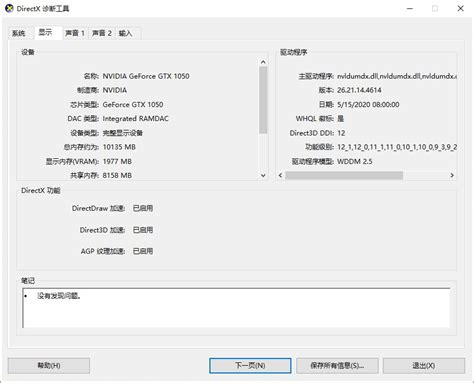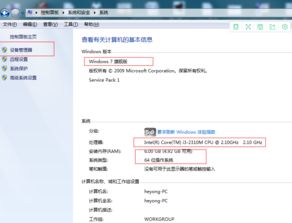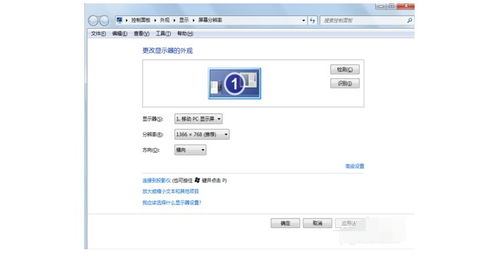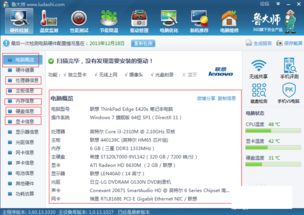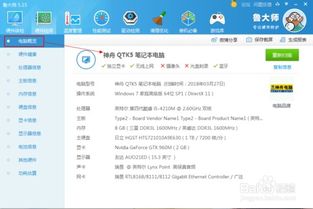揭秘!轻松学会查看笔记本电脑配置的绝妙方法
当我们想要了解一台笔记本电脑的配置时,无论是为了购买新电脑、升级硬件,还是仅仅为了了解当前电脑的性能,都需要掌握一些查看配置的方法。本文将详细介绍几种简单易懂的方法,帮助您轻松了解笔记本电脑的配置信息。
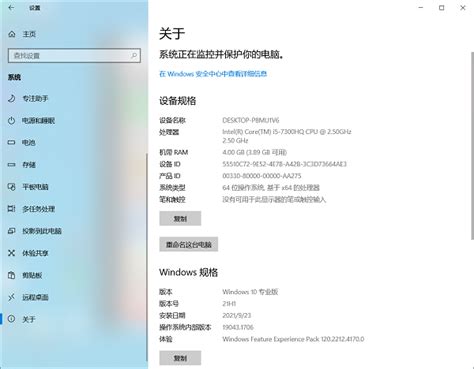
一、通过系统设置查看配置
在Windows系统中,我们可以直接通过系统设置来查看电脑的基本配置信息。

1. 右键点击“此电脑”:

在桌面上找到“此电脑”图标(或称为“计算机”),右键点击它。

选择“属性”选项。

此时,您会看到一个包含系统版本、制造商、型号、处理器、内存以及系统类型等信息的窗口。
2. 控制面板查看:
打开控制面板,可以通过开始菜单搜索“控制面板”来找到它。
点击“系统和安全”,然后选择“系统”。
在这里,您可以看到类似的信息,包括操作系统、处理器、已安装的内存(RAM)等。
二、使用快捷键查看配置
快捷键是一种快速打开系统设置或工具的方法,下面介绍几种常用的快捷键组合。
1. Win + R组合键:
按下键盘上的Windows键(Win键)和R键。
在弹出的“运行”窗口中,输入`dxdiag`,然后点击“确定”。
这将打开DirectX诊断工具,您可以在这里查看电脑的详细配置信息,包括处理器、内存、显卡、显示器等。
2. Win + Pause/Break键:
按下Windows键和Pause/Break键(通常在键盘右上角)。
这将直接打开系统属性窗口,其中包含电脑的基本配置信息。
3. Win + X键并选择“系统”:
按下Windows键和X键。
在弹出的菜单中选择“系统”选项,这将打开系统信息窗口,其中包含详细的配置信息。
三、使用第三方软件查看配置
除了系统自带的功能外,我们还可以使用第三方软件来查看电脑配置,这些软件通常提供更详细、更全面的信息。
1. 下载安装第三方硬件检测软件:
市面上有许多流行的硬件检测软件,如鲁大师、AIDA64、CPU-Z、GPU-Z等。
这些软件通常提供图形化界面,用户只需简单操作即可获取包括处理器、内存、显卡、硬盘、显示器等在内的详细配置信息。
部分软件还提供了性能测试、温度监控等高级功能,帮助用户更直观地了解电脑的性能水平。
四、查看机身标签
部分笔记本电脑制造商会在产品底部或侧面贴上包含基本配置信息的标签。这种方法虽然提供的信息较为有限,但对于快速了解电脑的某些关键配置来说,是一个简单直接的方法。
五、访问官方网站查询
如果您知道笔记本电脑的品牌和型号,可以直接访问该品牌的官方网站,在支持或产品页面查找对应的型号信息。制造商通常会提供详细的规格表,包括所有预装硬件的详细信息以及可能的升级选项。这种方法尤其适用于需要确认电脑是否支持特定硬件升级或软件兼容性的情况。
六、查看设备管理器
设备管理器是一个包含了所有硬件设备详细信息的系统工具。
1. 打开设备管理器:
您可以通过右键点击“此电脑”图标,然后选择“属性”,在左侧菜单中选择“设备管理器”来打开它。
也可以在控制面板的“系统和安全”下找到“设备管理器”。
2. 查看详细信息:
在设备管理器中,您可以展开各个设备类别(如处理器、磁盘驱动器、显示适配器等),查看每个设备的详细信息。
七、BIOS设置界面查看
BIOS(基本输入输出系统)是电脑启动时加载的底层软件,它包含了一些基本的硬件配置信息。
1. 进入BIOS设置:
通常在电脑启动时,按下特定的按键(如F2、F10、Delete等)可以进入BIOS设置界面。
不同品牌和型号的电脑进入BIOS的按键可能不同,您可以在电脑启动时留意屏幕上的提示。
2. 查看配置信息:
在BIOS设置界面中,您可以找到包含处理器、内存、显卡等信息的菜单或页面。
八、一些注意事项
1. 系统更新:
定期检查并更新您的操作系统和驱动程序,以确保电脑能够正常运行并发挥最佳性能。
2. 硬件兼容性:
在升级硬件之前,请确保新的硬件与您的电脑兼容。
3. 保护个人信息:
在查看或分享电脑配置信息时,请注意保护您的个人隐私。
4. 备份数据:
在进行任何硬件或软件更改之前,请务必备份重要数据,以防意外丢失。
通过以上方法,您可以轻松获取笔记本电脑的各项配置信息。无论是为了购买新电脑、升级硬件还是仅仅为了了解当前电脑的性能水平,掌握这些查看配置的方法都将对您有所帮助。希望这篇文章能够为您带来便利和收获!
- 上一篇: 探寻天皇皇地皇皇传统用纸种类
- 下一篇: 如何自制家常版辣椒油?
-
 如何轻松查看联想笔记本电脑的配置信息新闻资讯12-07
如何轻松查看联想笔记本电脑的配置信息新闻资讯12-07 -
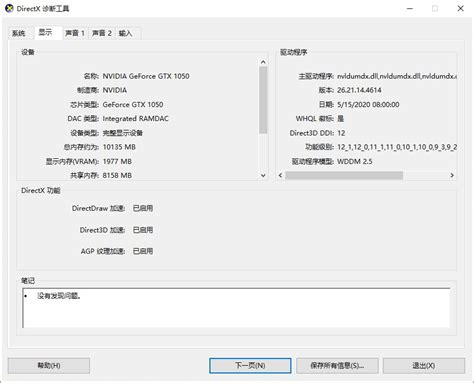 揭秘!轻松学会查看电脑配置参数的绝招新闻资讯11-18
揭秘!轻松学会查看电脑配置参数的绝招新闻资讯11-18 -
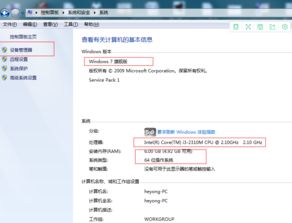 揭秘:如何轻松识别笔记本电脑的顶级配置新闻资讯10-31
揭秘:如何轻松识别笔记本电脑的顶级配置新闻资讯10-31 -
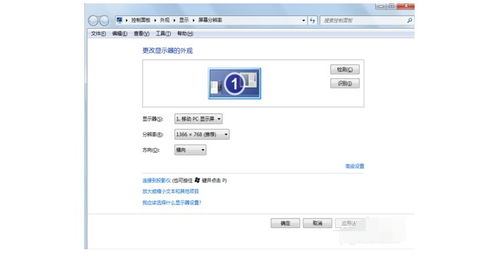 轻松学会!查看电脑配置的三大实用方法新闻资讯12-11
轻松学会!查看电脑配置的三大实用方法新闻资讯12-11 -
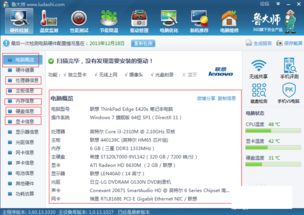 如何查看笔记本电脑的配置?新闻资讯01-06
如何查看笔记本电脑的配置?新闻资讯01-06 -
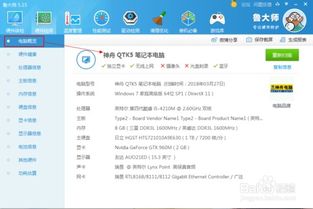 轻松学会:如何查看电脑详细配置信息新闻资讯11-08
轻松学会:如何查看电脑详细配置信息新闻资讯11-08